Tabla de Contenidos
La cantidad de correos electrónicos no deseados y Spam que podemos llegar a recibir en nuestra cuenta de Gmail puede ser realmente abrumadora. En mi caso no hay nada más molesto que recibir constantes mensajes de correo electrónico, procedentes de un mismo remitente del cual no quiere leer ninguno de sus mensajes. Para evitar este tipo de situaciones me pregunté si Gmail permite eliminar de manera automática todos los correos electrónicos procedentes de un remitente específico.

Relacionado: Como silenciar las notificaciones de correos de una dirección especifica en Gmail
Gmail no ofrece de manera predeterminada ninguna función específica que te permita eliminar automáticamente los correos electrónicos procedentes de un remitente concreto. Sin embargo, esto no significa que no podamos llevar a cabo esta tarea, lo que ocurre es que tendremos que hacer uso de la función filtros para logarlo.
Mantener una bandeja de entrada ordenada es algo realmente complicado sobre todo si utilizamos nuestra cuenta de correo electrónico para suscribirnos o crear cuentas de usuarios en diferentes plataformas o servicios. En muchas ocasiones esta acción le dará permiso a la plataforma a enviarte correos electrónicos informativos que en la mayoría de las ocasiones no deseas recibir.
Tal y como hemos mencionado, Gmail permite crear filtros para filtrar los correos de un remitente específico y cuyos mensajes cuenten con una serie de criterios especificados por ti.
Dicho esto a continuación queremos mostraros paso a paso como eliminar automáticamente los correos electrónicos procedentes de un remitente específico en Gmail:
Como eliminara automáticamente el correos recibidos de un remitente específico en Gmail.
1. Abre tu navegadro Web y dirigete a Gmail.com
2. Inicia sesión en tu cuenta de Gmail.
3. Haz clic en el icono en forma de engranaje (parte superior derecha)
4. En el menú desplegable, selecciona la opción: Ver todos los Ajustes.
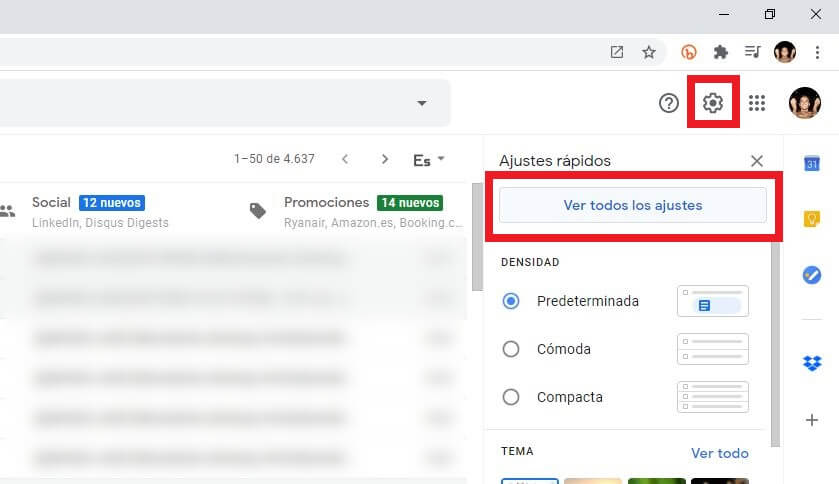
5. En la siguiente pantalla sitúate en la pestaña: Filtros y direcciones bloqueadas.
6. Haga clic en la opción: Crear un filtro.
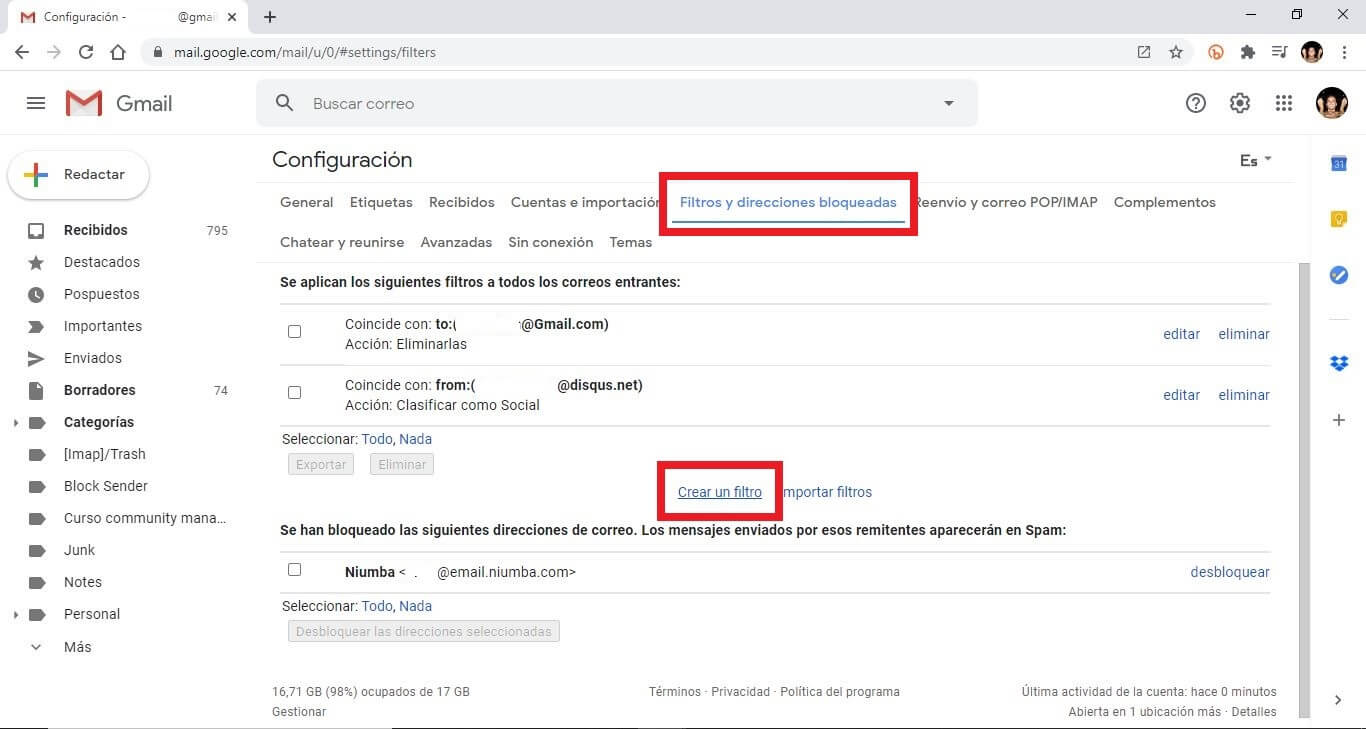
7. Esto hará que se abra un recuadro en cuyo campo “De”, deberás introducir la dirección de correo electrónico del remitente cuyos correos deseas eliminar automáticamente.
8. Tras esto, tendrás que hacer clic en el botón: Crear Filtro
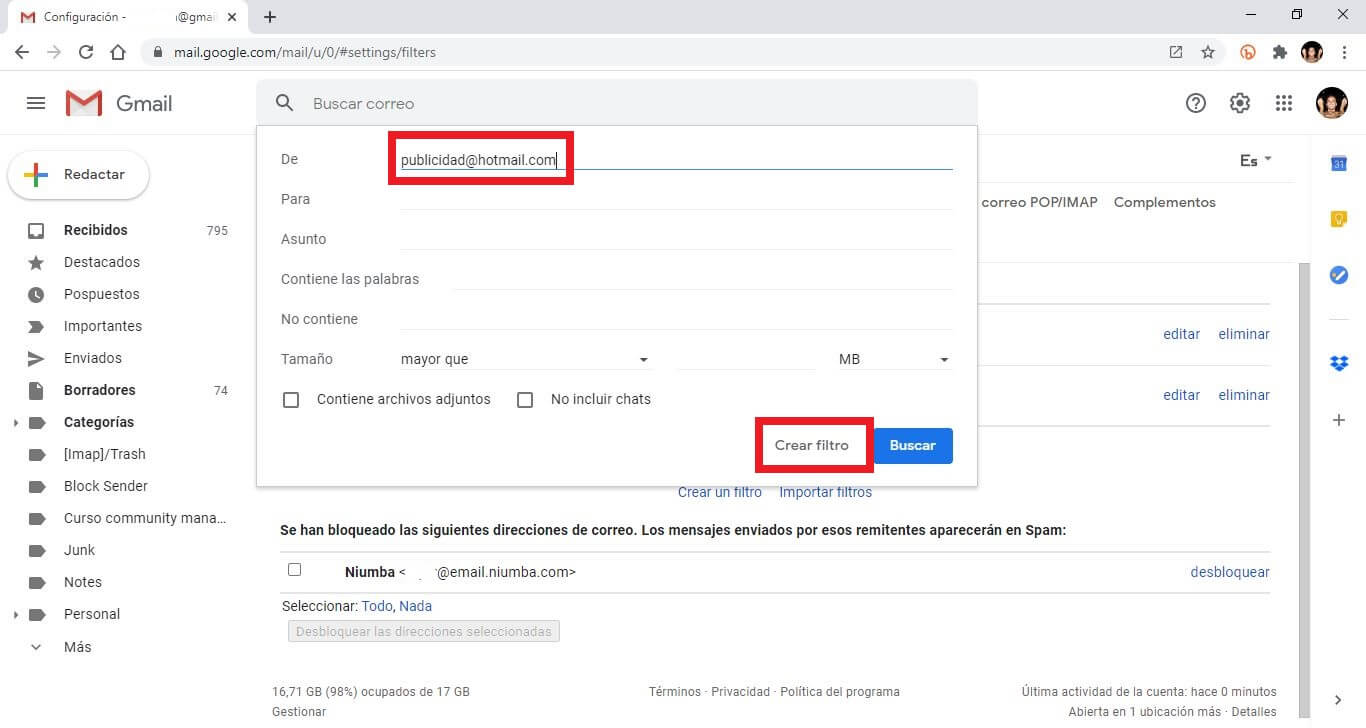
9. En la siguiente pantalla tendrás que marcar la opción: Eliminar
Nota Importante: Si quieres que este filtro también se aplique a los correo que ya han sido recibidos por parte de la dirección de correo electrónico indicada, deberás marcar también la casilla: Aplicar el filtro también a las X conversaciones que cumplen los criterios.
10. Para terminar, solo te queda hacer clic en el botón Azul: Crear Filtro.
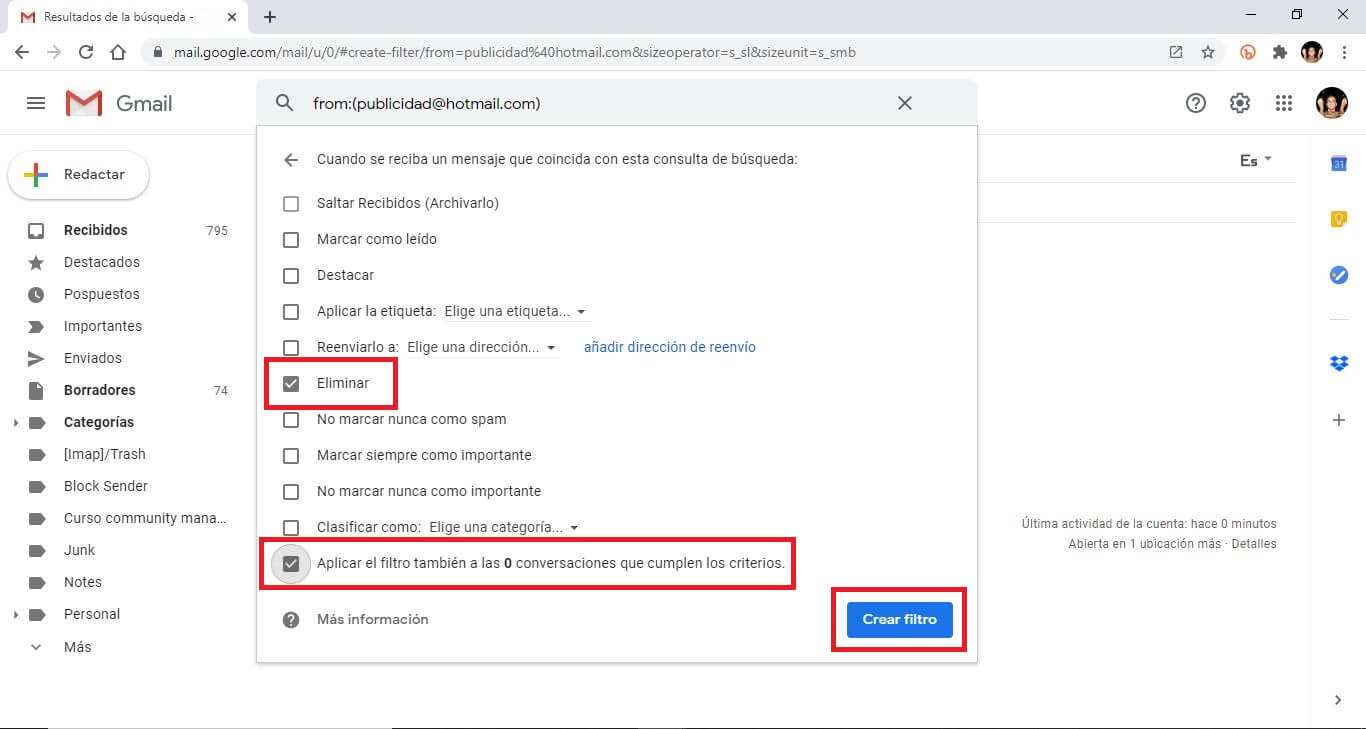
11. Esto hará que de manea automática el filtro sea creado y que a partir de ese mismo momento, cualquier correo electrónico recibido por parte de la dirección indicada, sea automáticamente eliminado sin que aparezca en tu bandeja de entrada.
